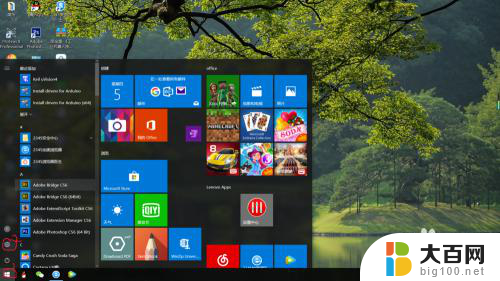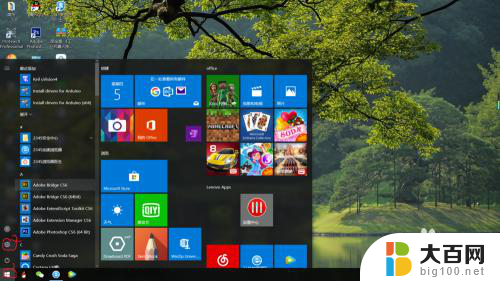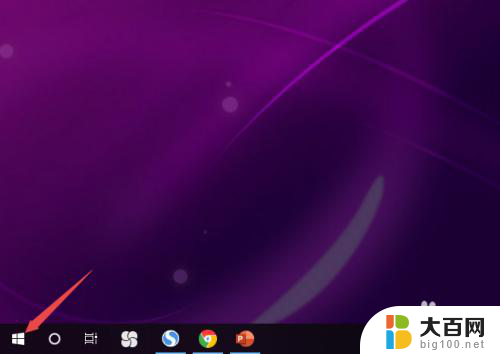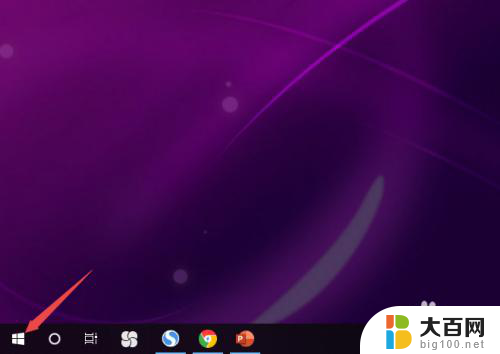笔记本电脑耳机插上没声音 win10笔记本耳机插上没有声音怎么处理
更新时间:2024-04-05 14:57:10作者:jiang
最近使用笔记本电脑时插上耳机却没有声音,这种情况可能会让人感到困扰,在Win10系统中,耳机插入后没有声音的问题可能是由于驱动程序错误、音频设置问题或者硬件故障引起的。如果遇到这种情况,可以尝试重新安装音频驱动程序、检查音频输出设置或者更换一条新的耳机来解决问题。希望以上方法能够帮助您解决笔记本电脑耳机插上没有声音的困扰。
步骤如下:
1.打开桌面左下角的界面,点击设置。
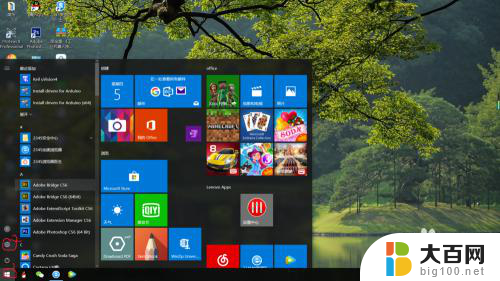
2.在搜索栏里搜索控制面板,点击控制面板进入。
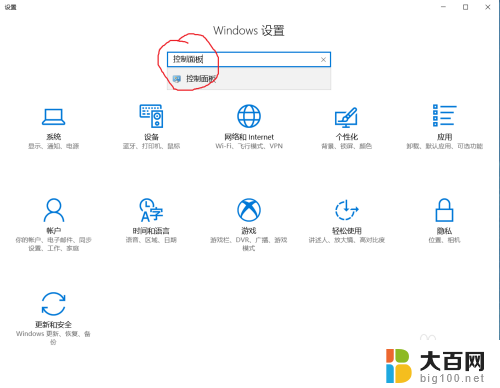
3.点击硬件和声音。
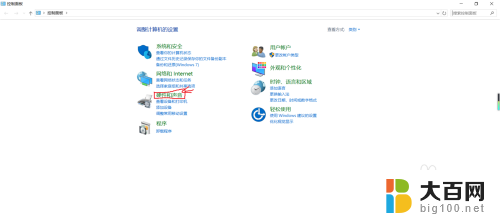
4.双击Realtek高清晰音频管理器。

5.点击模拟下的小孔。
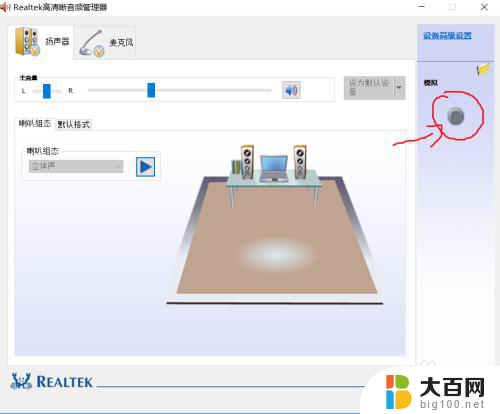
6.把耳机/耳麦打上打钩,并把当插入设备时。开启自动弹出对话框也打上打钩,再点击两次确定就ok了。这样就不怕以后插入耳机没有声音了。

以上就是关于笔记本电脑耳机插上没声音的全部内容,有出现相同情况的用户可以按照以上方法解决: